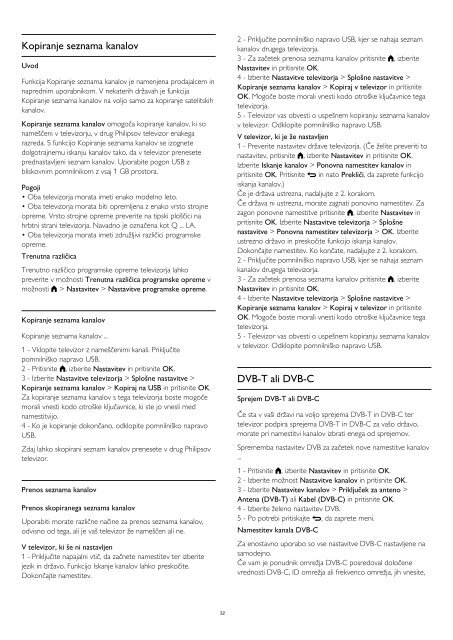Philips 6000 series Téléviseur LED plat Full HD - Mode d’emploi - SLV
Philips 6000 series Téléviseur LED plat Full HD - Mode d’emploi - SLV
Philips 6000 series Téléviseur LED plat Full HD - Mode d’emploi - SLV
You also want an ePaper? Increase the reach of your titles
YUMPU automatically turns print PDFs into web optimized ePapers that Google loves.
Kopiranje seznama kanalov<br />
Uvod<br />
Funkcija Kopiranje seznama kanalov je namenjena prodajalcem in<br />
naprednim uporabnikom. V nekaterih državah je funkcija<br />
Kopiranje seznama kanalov na voljo samo za kopiranje satelitskih<br />
kanalov.<br />
Kopiranje seznama kanalov omogoča kopiranje kanalov, ki so<br />
nameščeni v televizorju, v drug <strong>Philips</strong>ov televizor enakega<br />
razreda. S funkcijo Kopiranje seznama kanalov se izognete<br />
dolgotrajnemu iskanju kanalov tako, da v televizor prenesete<br />
prednastavljeni seznam kanalov. Uporabite pogon USB z<br />
bliskovnim pomnilnikom z vsaj 1 GB prostora.<br />
Pogoji<br />
• Oba televizorja morata imeti enako modelno leto.<br />
• Oba televizorja morata biti opremljena z enako vrsto strojne<br />
opreme. Vrsto strojne opreme preverite na tipski ploščici na<br />
hrbtni strani televizorja. Navadno je označena kot Q ... LA.<br />
• Oba televizorja morata imeti združljivi različici programske<br />
opreme.<br />
Trenutna različica<br />
Trenutno različico programske opreme televizorja lahko<br />
preverite v možnosti Trenutna različica programske opreme v<br />
možnosti > Nastavitev > Nastavitve programske opreme.<br />
Kopiranje seznama kanalov<br />
Kopiranje seznama kanalov ...<br />
1 - Vklopite televizor z nameščenimi kanali. Priključite<br />
pomnilniško napravo USB.<br />
2 - Pritisnite , izberite Nastavitev in pritisnite OK.<br />
3 - Izberite Nastavitve televizorja > Splošne nastavitve ><br />
Kopiranje seznama kanalov > Kopiraj na USB in pritisnite OK.<br />
Za kopiranje seznama kanalov s tega televizorja boste mogoče<br />
morali vnesti kodo otroške ključavnice, ki ste jo vnesli med<br />
namestitvijo.<br />
4 - Ko je kopiranje dokončano, odklopite pomnilniško napravo<br />
USB.<br />
Zdaj lahko skopirani seznam kanalov prenesete v drug <strong>Philips</strong>ov<br />
televizor.<br />
Prenos seznama kanalov<br />
Prenos skopiranega seznama kanalov<br />
Uporabiti morate različne načine za prenos seznama kanalov,<br />
odvisno od tega, ali je vaš televizor že nameščen ali ne.<br />
V televizor, ki še ni nastavljen<br />
1 - Priključite napajalni vtič, da začnete namestitev ter izberite<br />
jezik in državo. Funkcijo Iskanje kanalov lahko preskočite.<br />
Dokončajte namestitev.<br />
2 - Priključite pomnilniško napravo USB, kjer se nahaja seznam<br />
kanalov drugega televizorja.<br />
3 - Za začetek prenosa seznama kanalov pritisnite , izberite<br />
Nastavitev in pritisnite OK.<br />
4 - Izberite Nastavitve televizorja > Splošne nastavitve ><br />
Kopiranje seznama kanalov > Kopiraj v televizor in pritisnite<br />
OK. Mogoče boste morali vnesti kodo otroške ključavnice tega<br />
televizorja.<br />
5 - Televizor vas obvesti o uspešnem kopiranju seznama kanalov<br />
v televizor. Odklopite pomnilniško napravo USB.<br />
V televizor, ki je že nastavljen<br />
1 - Preverite nastavitev države televizorja. (Če želite preveriti to<br />
nastavitev, pritisnite , izberite Nastavitev in pritisnite OK.<br />
Izberite Iskanje kanalov > Ponovna namestitev kanalov in<br />
pritisnite OK. Pritisnite in nato Prekliči, da zaprete funkcijo<br />
iskanja kanalov.)<br />
Če je država ustrezna, nadaljujte z 2. korakom.<br />
Če država ni ustrezna, morate zagnati ponovno namestitev. Za<br />
zagon ponovne namestitve pritisnite , izberite Nastavitev in<br />
pritisnite OK. Izberite Nastavitve televizorja > Splošne<br />
nastavitve > Ponovna namestitev televizorja > OK. Izberite<br />
ustrezno državo in preskočite funkcijo iskanja kanalov.<br />
Dokončajte namestitev. Ko končate, nadaljujte z 2. korakom.<br />
2 - Priključite pomnilniško napravo USB, kjer se nahaja seznam<br />
kanalov drugega televizorja.<br />
3 - Za začetek prenosa seznama kanalov pritisnite , izberite<br />
Nastavitev in pritisnite OK.<br />
4 - Izberite Nastavitve televizorja > Splošne nastavitve ><br />
Kopiranje seznama kanalov > Kopiraj v televizor in pritisnite<br />
OK. Mogoče boste morali vnesti kodo otroške ključavnice tega<br />
televizorja.<br />
5 - Televizor vas obvesti o uspešnem kopiranju seznama kanalov<br />
v televizor. Odklopite pomnilniško napravo USB.<br />
DVB-T ali DVB-C<br />
Sprejem DVB-T ali DVB-C<br />
Če sta v vaši državi na voljo sprejema DVB-T in DVB-C ter<br />
televizor podpira sprejema DVB-T in DVB-C za vašo državo,<br />
morate pri namestitvi kanalov izbrati enega od sprejemov.<br />
Sprememba nastavitev DVB za začetek nove namestitve kanalov<br />
...<br />
1 - Pritisnite , izberite Nastavitev in pritisnite OK.<br />
2 - Izberite možnost Nastavitve kanalov in pritisnite OK.<br />
3 - Izberite Nastavitev kanalov > Priključek za anteno ><br />
Antena (DVB-T) ali Kabel (DVB-C) in pritisnite OK.<br />
4 - Izberite želeno nastavitev DVB.<br />
5 - Po potrebi pritiskajte , da zaprete meni.<br />
Namestitev kanala DVB-C<br />
Za enostavno uporabo so vse nastavitve DVB-C nastavljene na<br />
samodejno.<br />
Če vam je ponudnik omrežja DVB-C posredoval določene<br />
vrednosti DVB-C, ID omrežja ali frekvenco omrežja, jih vnesite,<br />
32